Содержание
- 2. Введение 08.09.2016 kartashov@bmstu.ru Mathcad — система компьютерной алгебры из класса систем автоматизированного проектирования, ориентированная на подготовку
- 3. Информационные источники 08.09.2016 kartashov@bmstu.ru http://exponenta.ru/ Литература для самостоятельного изучения Рекомендованные версии MathCAD: MathCAD 11 MathCAD 15
- 4. 08.09.2016 kartashov@bmstu.ru Форматирование текста Математическая панель Панель ресурсов Главное меню Стандартное меню
- 5. Математическая панель 08.09.2016 kartashov@bmstu.ru Вставка шаблонов графиков Вставка логических операторов Греческие буквы Операторы программирования Вставка операторов
- 6. Построение выражений и их вычисление 08.09.2016 kartashov@bmstu.ru Имена переменных и функций не могут начинаться с цифры,
- 7. Построение выражений и их вычисление 08.09.2016 kartashov@bmstu.ru Некоторые имена уже используются Mathcad для встроенных констант, единиц
- 8. Редактирование объектов. «Цепкие» операторы 08.09.2016 kartashov@bmstu.ru «Цепкие» операторы — это возведение в степень, извлечение корня, знаменатель
- 9. Работаем в MathCAD 08.09.2016 kartashov@bmstu.ru Редактирование объектов. Стандартные функции (кнопка f(x) на панели). 3. Числовые константы.
- 10. Функции пользователей 08.09.2016 kartashov@bmstu.ru Вид функции пользователя (см.рис.): - слева название функции (с параметрами в скобках),
- 11. Дискретные переменные 08.09.2016 kartashov@bmstu.ru Дискретная переменная задает ряд значений переменной, для которых вычисляется функция пользователя. Этот
- 12. Построение плоских графиков 08.09.2016 kartashov@bmstu.ru Настройка отображения
- 13. Самостоятельная работа 08.09.2016 kartashov@bmstu.ru Выполните самостоятельную работу и поработайте с графиками приведенных в примерах функций.
- 14. Построение трехмерных графиков 08.09.2016 kartashov@bmstu.ru наберите имя функции двух переменных, знак присвоения значения := и выражение
- 15. Численное решение уравнений. Функция root 08.09.2016 kartashov@bmstu.ru Функция root решает уравнения итерационным методом секущих и поэтому
- 16. Численное решение уравнений. Функция find 08.09.2016 kartashov@bmstu.ru В Mathcad системы уравнений решаются с помощью вычислительного блока
- 17. Приближенное решение уравнений. Функция Minerr 08.09.2016 kartashov@bmstu.ru Для приближенного решения систем уравнений используется вычислительный блок Given-minerr.
- 18. Работа с размерностями 08.09.2016 kartashov@bmstu.ru В Mathcad встроено большое количество единиц измерения. С ними можно обращаться
- 19. Работа с векторами и матрицами 08.09.2016 kartashov@bmstu.ru Есть три способа создания массива чисел: 1. Заполнение шаблона
- 20. Определение параметров матрицы 08.09.2016 kartashov@bmstu.ru В Mathcad есть встроенные функции для определения параметров матрицы (рис. 4.5):
- 21. Образование новых матриц из уже существующих 08.09.2016 kartashov@bmstu.ru Рассмотрим встроенные функции для образования новых матриц из
- 22. Сортировка векторов и матриц 08.09.2016 kartashov@bmstu.ru В Mathcad имеется несколько встроенных функций для сортировки элементов массива
- 23. Матричные операторы 08.09.2016 kartashov@bmstu.ru Транспонирование матрицы Вычисления определителя матрицы Нахождение матрицы, обратной заданной. Сложение, вычитание и
- 24. Оператор векторизации 08.09.2016 kartashov@bmstu.ru В Mathcad существует несколько необычный оператор, называемый оператором векторизации и предназначенный для
- 25. Программирование 08.09.2016 kartashov@bmstu.ru Панель программирования Выражение-программа состоит из названия выражения, следующего за ним знака присвоения значения
- 26. Условный оператор if 08.09.2016 kartashov@bmstu.ru Три способа записи условия в MathCAD
- 27. Операторы цикла. Оператор while 08.09.2016 kartashov@bmstu.ru
- 28. Операторы цикла. Оператор for 08.09.2016 kartashov@bmstu.ru
- 29. Операторы break, continue, return 08.09.2016 kartashov@bmstu.ru
- 30. Самостоятельное задание 08.09.2016 kartashov@bmstu.ru Программа:
- 31. Самостоятельное задание 08.09.2016 kartashov@bmstu.ru Программа: Задача 2. Разработать программу, которая упорядочивает массив чисел по возрастанию
- 32. Обработка экспериментальных данных 08.09.2016 kartashov@bmstu.ru В MathCad для считывания и записи данных во внешний файл существуют
- 33. Интерполяция данных 08.09.2016 kartashov@bmstu.ru Линейная интерполяция linterp
- 34. Интерполяция данных 08.09.2016 kartashov@bmstu.ru Кубическая сплайн-интерполяция interp Пример ?
- 35. Интерполяция данных 08.09.2016 kartashov@bmstu.ru B-сплайн-интерполяция
- 36. Вставка ссылки на документ 08.09.2016 kartashov@bmstu.ru
- 38. Скачать презентацию

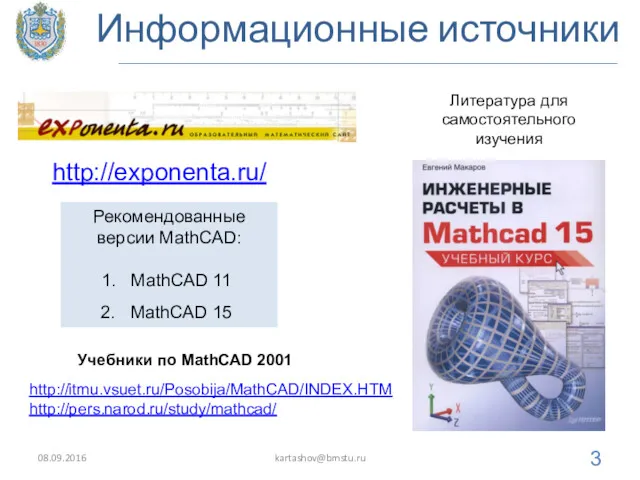
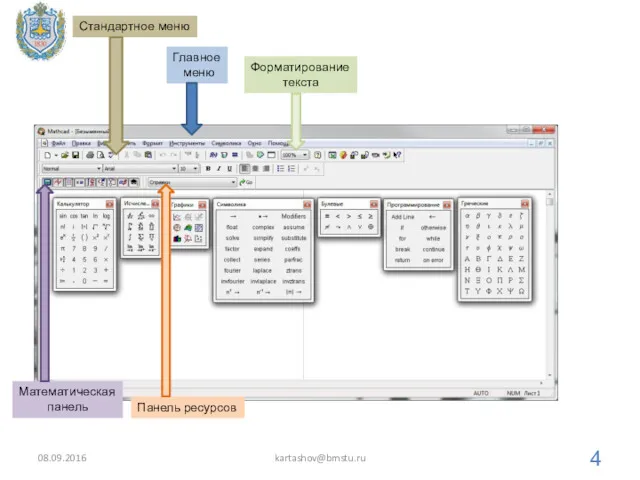

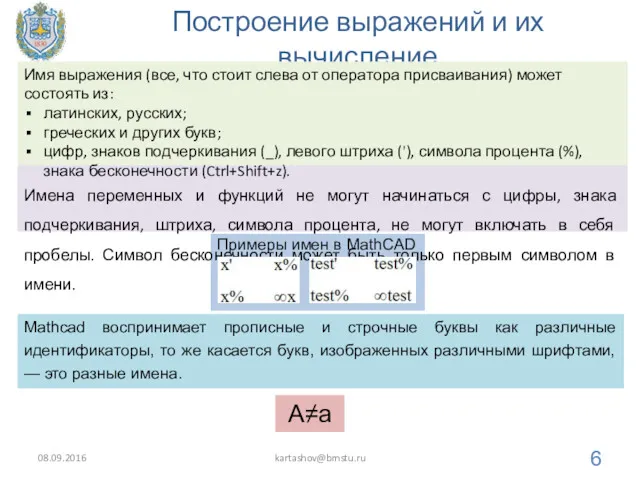
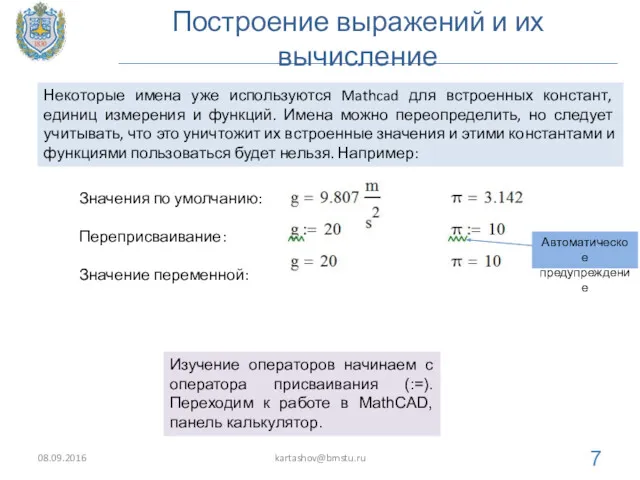
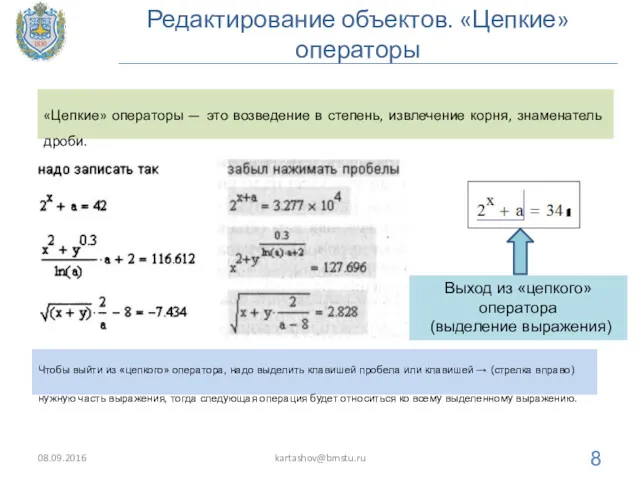

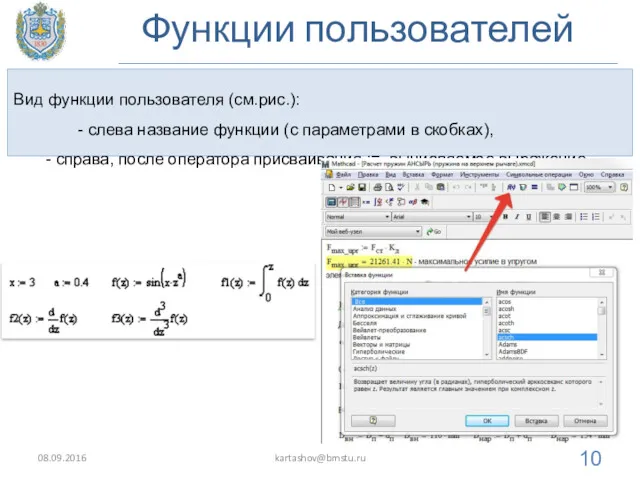
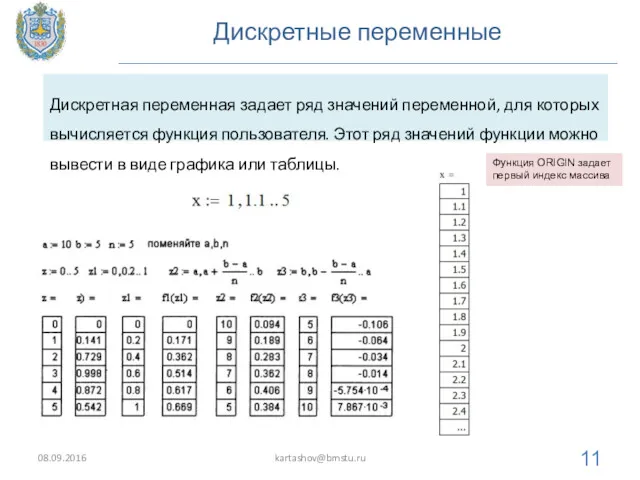
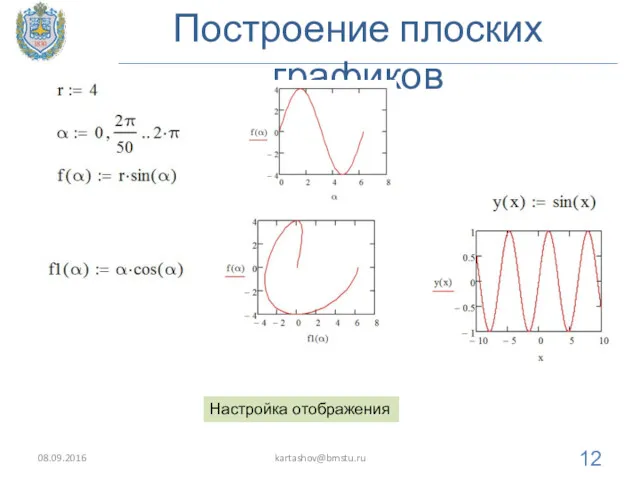

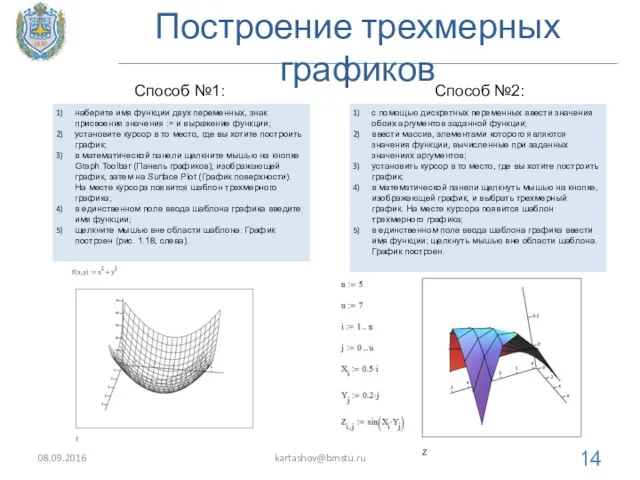
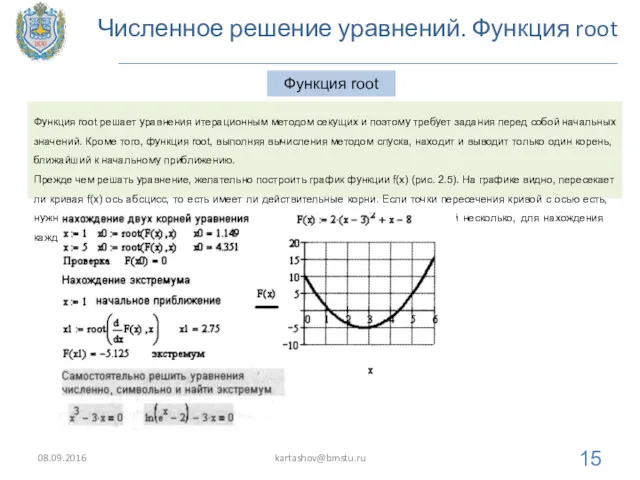
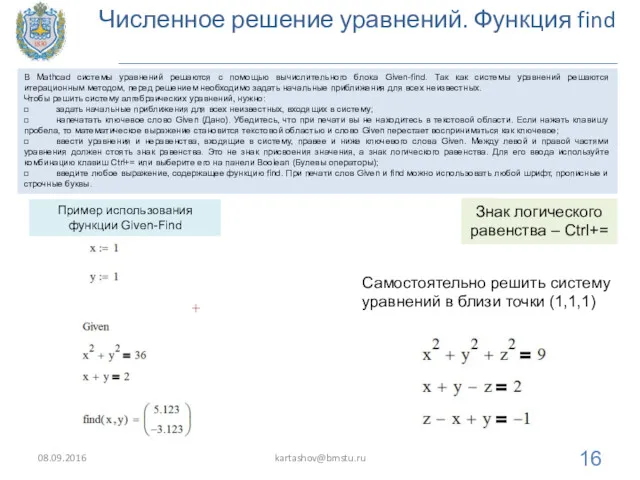
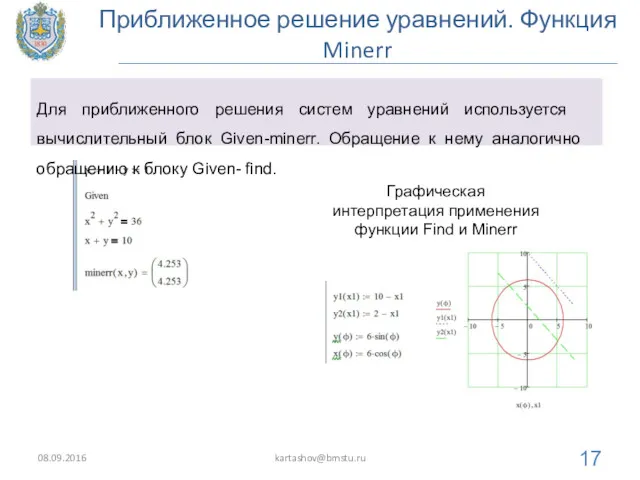
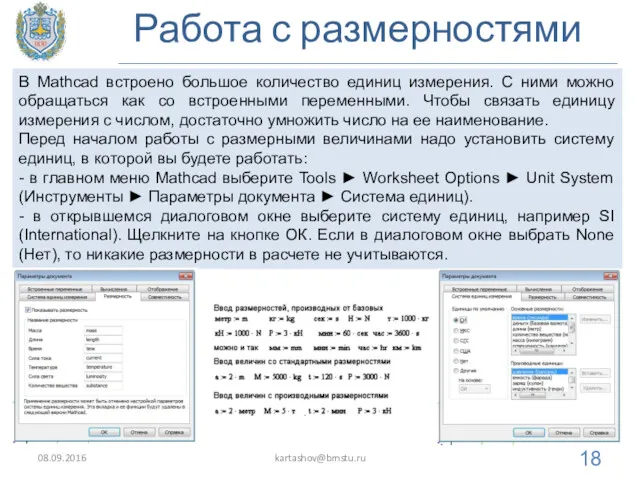



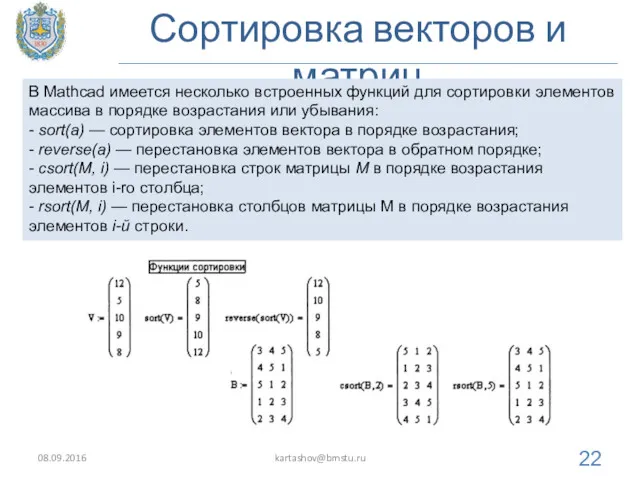
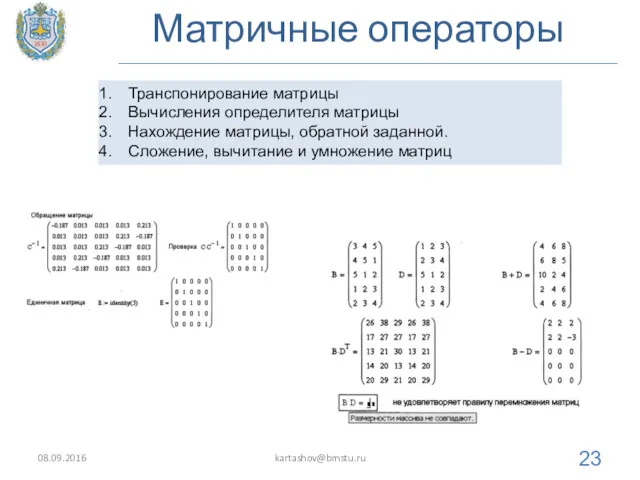
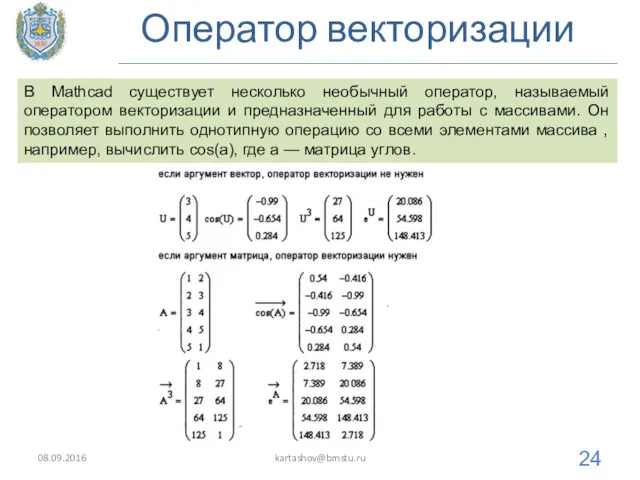
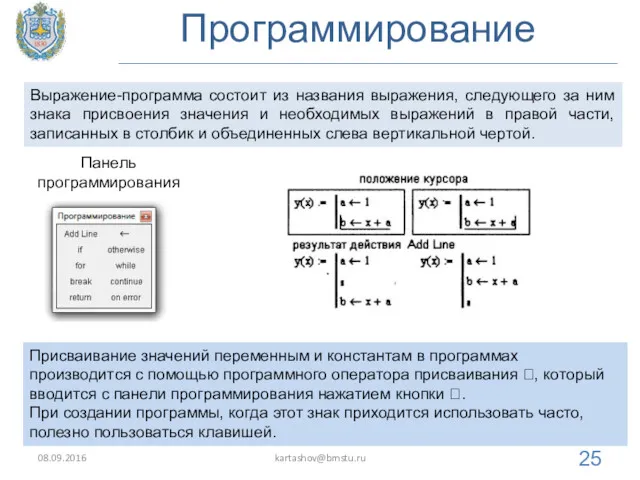



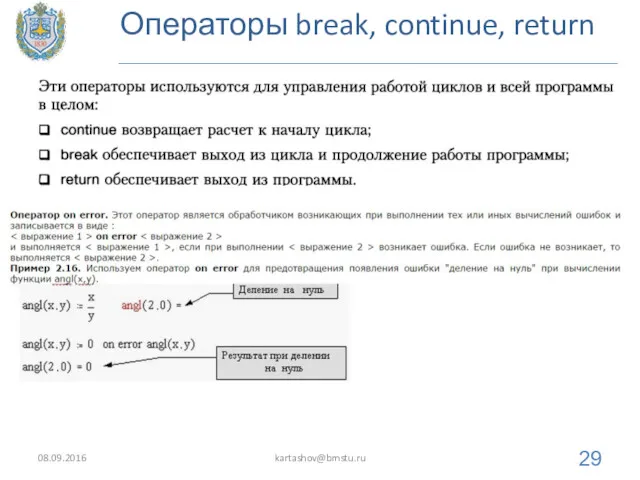

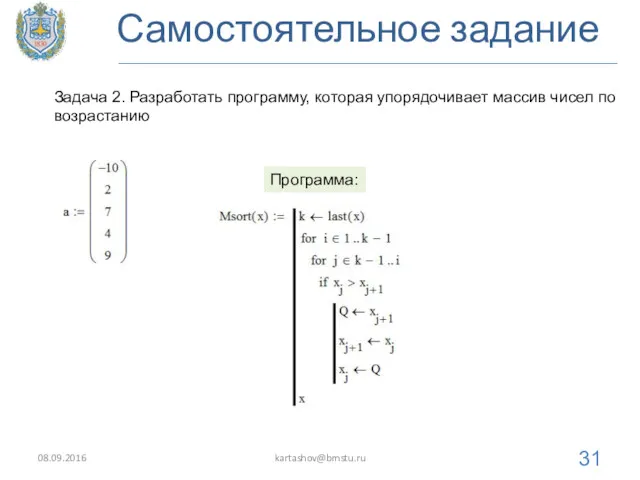


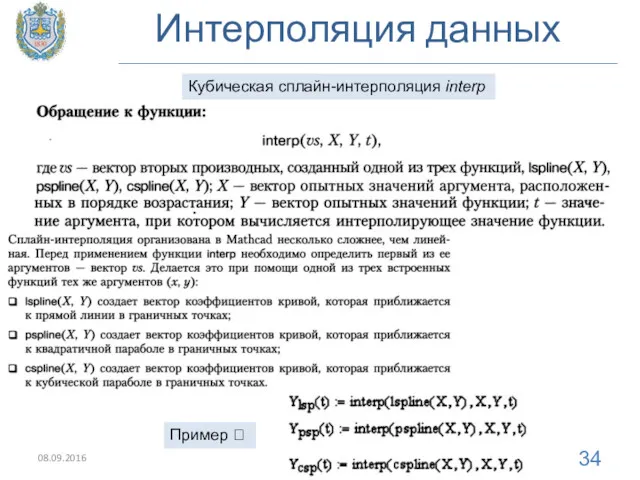

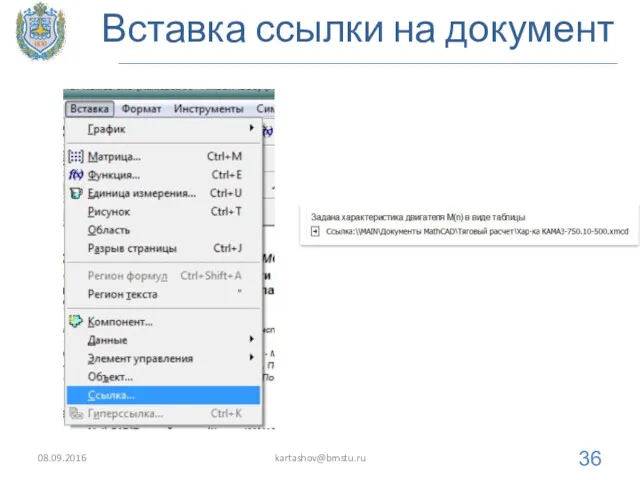
 Цикл с параметром
Цикл с параметром Особенности редакторов векторной и растровой графики
Особенности редакторов векторной и растровой графики Сложные теги. Таблица
Сложные теги. Таблица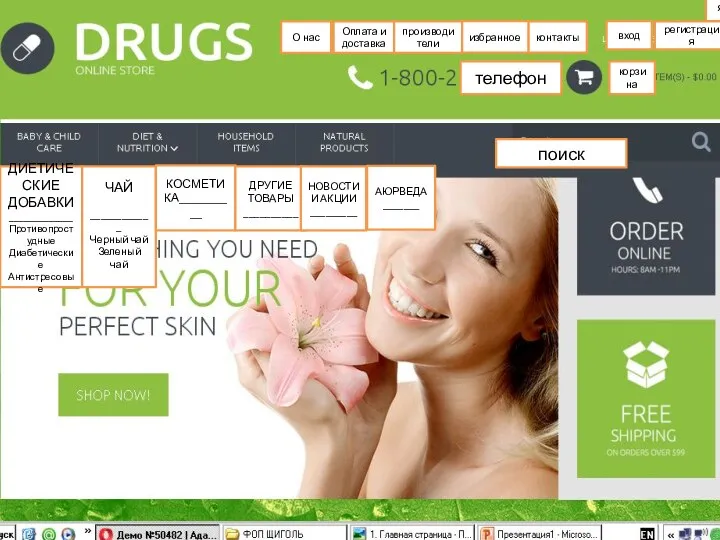 Drugs. Online store
Drugs. Online store Компьютерные презентации. Мультимедийные технологии
Компьютерные презентации. Мультимедийные технологии Виртуальные машины
Виртуальные машины Медицинские сети, сети с низким энергопотреблением
Медицинские сети, сети с низким энергопотреблением Информация и информационные процессы в неживой и живой природе
Информация и информационные процессы в неживой и живой природе Оптимизация параметров нечетких моделей методами роевого интеллекта
Оптимизация параметров нечетких моделей методами роевого интеллекта Технологии электронного документооборота ООО Молочный завод Приволжский
Технологии электронного документооборота ООО Молочный завод Приволжский Otkryty_urok
Otkryty_urok Работа в научной электронной библиотеке eLibrary
Работа в научной электронной библиотеке eLibrary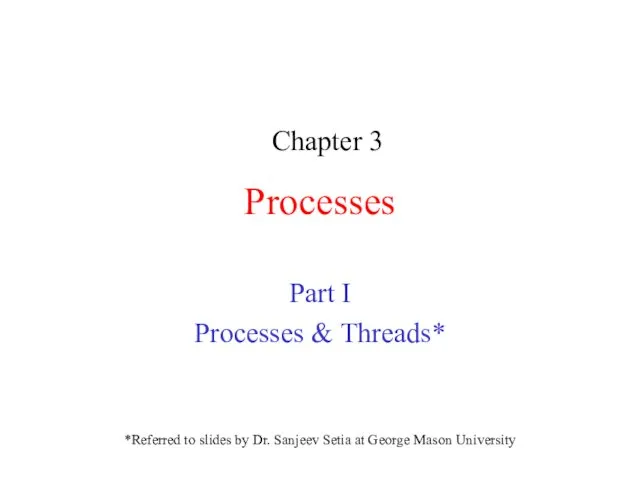 Processes. Processes & Threads. (Chapter 3)
Processes. Processes & Threads. (Chapter 3) Эксперт Института Развития Интернета
Эксперт Института Развития Интернета Процессор и оперативная память
Процессор и оперативная память Интернет в работе переводчика - мой опыт
Интернет в работе переводчика - мой опыт Двумерные массивы
Двумерные массивы Динамические расчеты в системе SCAD
Динамические расчеты в системе SCAD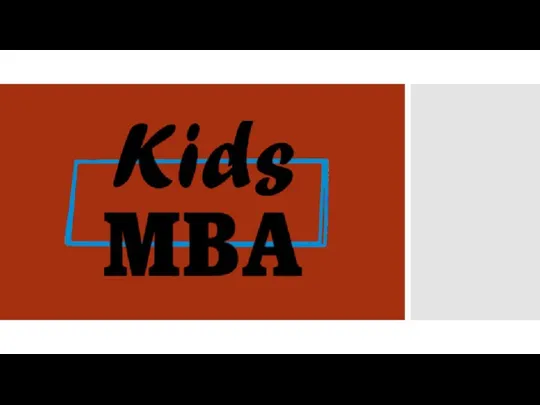 Kids MBA. Реклама продуктов
Kids MBA. Реклама продуктов Поиск информации с использованием компьютера. Программные поисковые сервисы
Поиск информации с использованием компьютера. Программные поисковые сервисы Спорт. Ссылки на интернет-картинки
Спорт. Ссылки на интернет-картинки Этапы развития информационных технологий
Этапы развития информационных технологий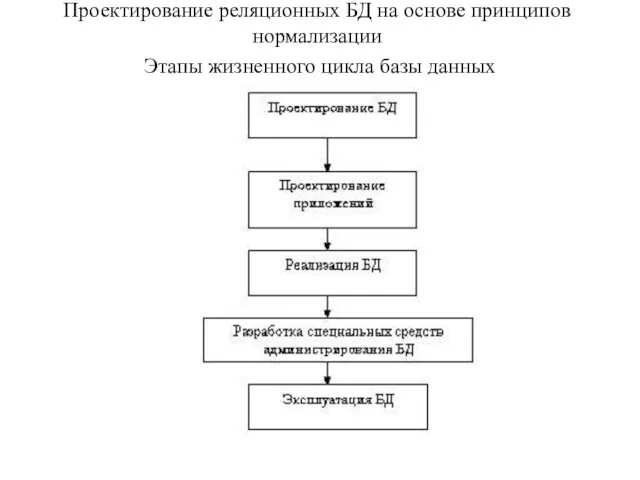 Проектирование реляционных БД на основе принципов нормализации
Проектирование реляционных БД на основе принципов нормализации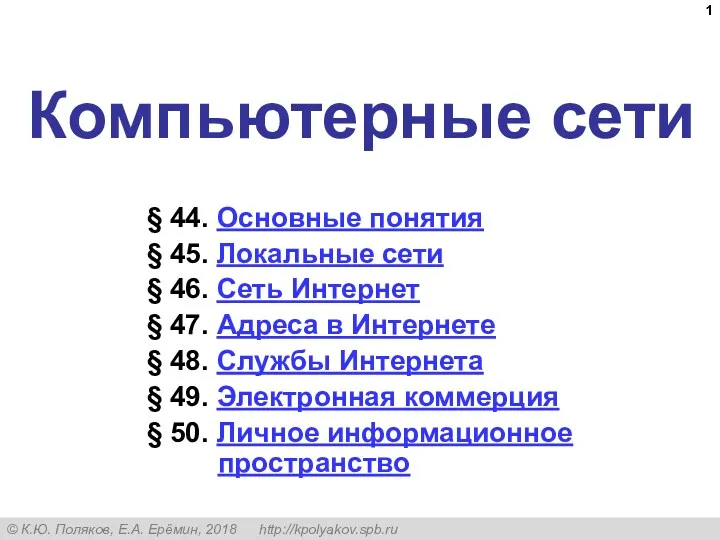 Компьютерные сети
Компьютерные сети MS Excel электрондық кестесі туралы жалпы түсінік
MS Excel электрондық кестесі туралы жалпы түсінік Технологии вёрстки сайтов и веб-дизайна
Технологии вёрстки сайтов и веб-дизайна Выбор данных с использованием команды SELECT языка SQL
Выбор данных с использованием команды SELECT языка SQL Информационные системы менеджмента
Информационные системы менеджмента